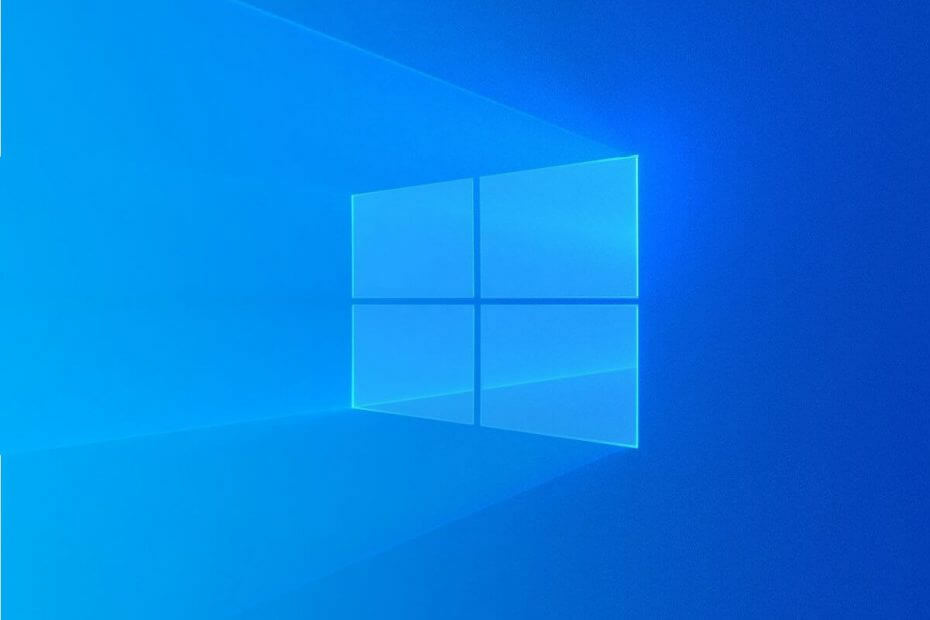
このソフトウェアは、一般的なコンピューターエラーを修復し、ファイルの損失、マルウェア、ハードウェア障害からユーザーを保護し、最大のパフォーマンスを得るためにPCを最適化します。 3つの簡単なステップでPCの問題を修正し、ウイルスを今すぐ削除します。
- RestoroPC修復ツールをダウンロードする 特許技術が付属しています(特許が利用可能 ここに).
- クリック スキャン開始 PCの問題を引き起こしている可能性のあるWindowsの問題を見つけるため。
- クリック 全て直す コンピュータのセキュリティとパフォーマンスに影響を与える問題を修正する
- Restoroはによってダウンロードされました 0 今月の読者。
Windows 10で実行されているコンピューターにログインするには、管理者パスワードで保護された管理者アカウントが必要です。
問題は、他のパスワードと同様に、パスワードを忘れがちなことです。
Windows管理者のパスワードがわからない場合は、非常に面倒な場合があります。
管理者アカウントの権限によっては、パスワードを忘れると、ソフトウェアをインストールできなくなったり、PCに完全にログインできなくなったりする場合があります。
セキュリティ上の理由から、パスワードの回復はそれほど簡単ではありませんが、できることがいくつかあります。
Windows10管理者パスワードを回復する方法
1. パスワードリセットディスクを使用する
これは、Microsoftがパスワードを紛失したときに使用する公式の方法です。
この方法の唯一の問題は、ディスクを事前に作成する必要があることです。
近くにパスワードリセットディスクがある場合、必要なのはWindows 10にログインし、パスワードのリセットを要求することだけです。
2. 別のサインインオプションを使用してログインする
管理者特権のコマンドプロンプトを使用して、パスワードをリセットできます。
唯一の問題は、最初に ログインする PIN、画像パスワード、またはそのPCにログオンしている別の管理者アカウントのいずれかを使用します。
ログインしたら、次の手順を実行します。
- 押す ウィンドウズ + バツ
- 選択する コマンドプロンプト(管理者)
- 次のコマンドラインを入力します。
ネットユーザーaccount_namenew_password
account_nameをユーザー名に置き換え、new_passwordを希望する新しいパスワードに置き換えます
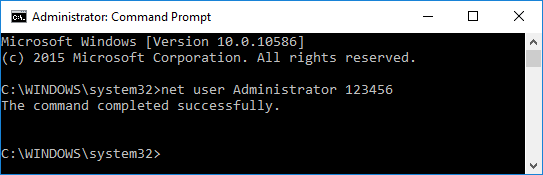
または、ライブメモリ分析を実行して数分以内に必要なデータを提供できるサードパーティのパスワード回復ツールを使用することもできます。
⇒ パスウェアを入手する
パスワードの回復は混乱しすぎますか? このガイドをチェックして、物事をずっと簡単にしてください。
3. MicrosoftAdminアカウントのパスワードをオンラインでリセットする
訪問 WindowsLiveパスワードリセットページ そこからパスワードの変更をリクエストするだけです。
あなたが知っておくべき唯一のことはあなたが別の電子メールアドレスと電話番号を提供する必要があるということです
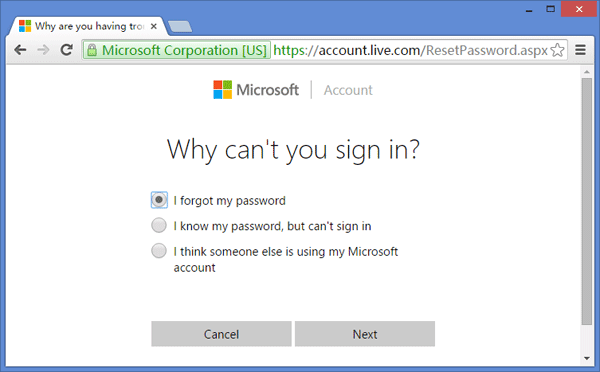
4. PCUnlockerを使用してWindows10管理者パスワードをリセットします
と PCUnlocker 簡単に作成できます 起動可能なイメージ CDまたはUSBスティック。
その後、あなたはただする必要があります イメージから起動、そのPCにログインしているすべてのアカウントが表示されます。
そこに到達したら、ローカルアカウントの1つを選択し、をクリックします パスワードを再設定する ボタン。
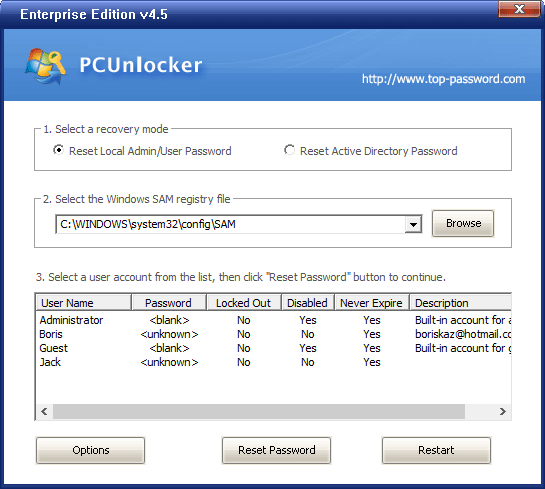
5. MSDaRTを使用してWindows10管理者パスワードをリセットします
DaRTは、Microsoft Diagnostics and Recovery Toolsetとも呼ばれ、Microsoftによって作成されたプロフェッショナルツールです。
あなたがする必要があるのはDaRTリカバリディスクであなたのPCを起動することです。
次に、組み込みのLocksmith Wizardツールを起動するだけで、ローカルアカウントのWindows10パスワードをリセットできます。
これの唯一の欠点は、DaRTが無料ではないことです。
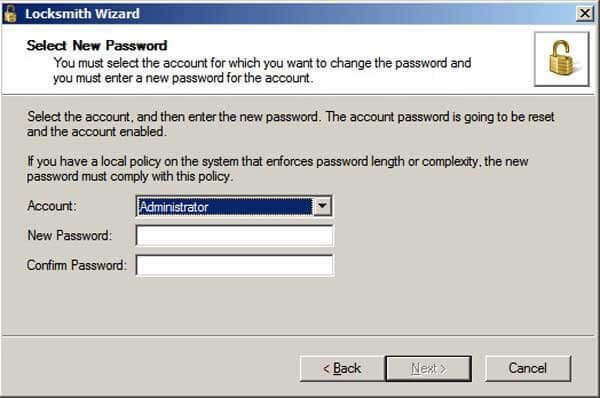
6. PCを以前の状態に復元します
リセットディスクの使用方法がわからない場合、またはPCが暗号化されている場合 BitLocker、あなたの唯一の選択は システムの復元.
唯一の欠点は、その時点で使用していたパスワードを覚えておく必要があることです。
さらに、この方法はプログラムを削除する可能性がある唯一の方法でもあることに注意してください。
 まだ問題がありますか?このツールでそれらを修正します:
まだ問題がありますか?このツールでそれらを修正します:
- このPC修復ツールをダウンロードする TrustPilot.comで素晴らしいと評価されました (ダウンロードはこのページから始まります)。
- クリック スキャン開始 PCの問題を引き起こしている可能性のあるWindowsの問題を見つけるため。
- クリック 全て直す 特許技術の問題を修正する (読者限定割引)。
Restoroはによってダウンロードされました 0 今月の読者。


![Windows 10デバイスにサインインできませんか? 修正方法は次のとおりです[簡単な手順]](/f/0b3e7dffcc158b2942237fa24f52a80e.jpg?width=300&height=460)